كيفية تغيير الاسم في Gmail
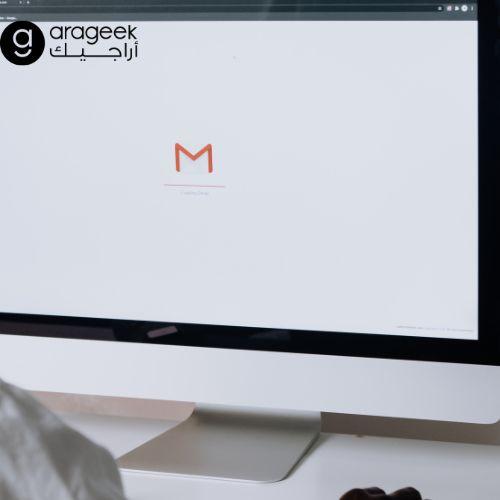
تم التدقيق بواسطة: فريق أراجيك
قبل معرفة كيفية تغيير الاسم في Gmail؛ يجب التفريق بين اسم المستخدم واسم البريد الإلكتروني، يعتقد بعض المستخدمين أنَّ اسم المستخدم هو نفسه اسم البريد الإلكتروني في الجيميل، غير أنَّ ذلك غير صحيح، حيث أنَّ اسم البريد الإلكتروني Gmail هي الاسم الذي يعرَض عند إرسال رسالة بريد إلكتروني إلى شخص آخر، أمَّا اسم المستخدم هو الاسم الذي يبيِّن عنوان البريد الإلكتروني نفسه، ويمكن توضيح ذلك من خلال هذا المثال لبريد إلكتروني: اسم البريد الإلكتروني وهو الاسم العادي لصاحب الحساب: Ahmd Mohamed، بينما اسم البريد الإلكتروني الذي يوضح العنوان هو: [email protected].
اقرأ أيضًا: طريقة تغيير باسورد الايميل.
كيفية تغيير الاسم في Gmail في الكمبيوتر
يمكن تغيير اسم حساب البريد الإلكتروني في جيميل على الحاسوب من خلال اتباع بعض الخطوات البسيطة فيما يأتي:
- الدخول إلى الصفحة الرئيسية لموقع Gmail.
- تسجيل الدخول إلى الحساب الشخصي للبريد الإلكتروني.
- الضغط على أيقونة الإعدادات الموجودة في الشريط أعلى الصفحة.
- الضغط على خيار عرض جميع الخيارات See All Settings من قائمة الخيارات التي تظهر في الصفحة.
- الانتقال إلى تبويب الحسابات من خلال الضغط على خيار Accounts and Important من صفحة الإعدادات.
- الضغط على أيقونة Edit Info وهي خيار التعديل الموجود جانب خيار Send mail As.
- إدخال الاسم المطلوب إدخاله في الخانة الفارغة في صفحة التعديل.
- الضغط على خيار حفظ البيانات أو Save Changes.
- العودة إلى الصفحة الرئيسية وإظهار قائمة الإعدادات للتأكد من ظهور الاسم الجديد.
اقرأ أيضًا: كيفية إنشاء حساب gmail بسهولة.
كيفية تغيير الاسم في Gmail للحساب الخاص بك
يمكن للمستخدم أيضًا تغيير اسم الحساب على الجيميل وذلك من خلال التطبيق، سواء على الآيفون أو على الأندرويد، كما يمكن ذلك عن طريق الحاسوب، ويمكن من خلال اتباع الخطوات فيما يأتي تغيير اسم حساب البريد الإلكتروني بسهولة:
- الدخول إلى موقع حساب google.
- تسجيل الدخول إلى حساب البريد الإلكتروني المطلوب تغيير اسم المستخدم فيه.
- الضغط على خيار المعلومات الشخصية Personal info من القائمة التي تظهر على الجانب الأيسر من الصفحة الرئيسية في الموقع.
- الضغط على أيقونة Name من الجانب الأيمن للصفحة التي تظهر بعنوان Profile.
- الضغط على زر التعديل من النافذة التي تظهر الاسم.
- إدخال الاسم الجديد للمستخدم ثم في النهاية الضغط على خيار تم أو Done.
كيفية تغيير عنوان البريد الالكتروني
يجد كثير من المستخدمين أن تغيير عنوان البريد الإلكتروني صعب جدًّا، وفعلًا إنَّ هذه العملية من الصعب القيام بها من خلال التطبيق الموجود على الهاتف المحمول، أمَّ عن طريق الحاسوب فإنَّ العملية أسهل بكثير، ويمكن لكل مستخدم يرغب بتغيير عنوان بريده الإلكتروني أن يقوم بذلك بالاعتماد على نسخة الويب والدخول إلى الموقع على المتصفح، وذلك باتباع الخطوات فيما يأتي:
- الدخول إلى موقع حساب جوجل.
- تسجيل الدخول في الحساب المطلوب تغيير عنوان البريد الإلكتروني له.
- الضغط على خيار المعلومات الشخصية Personal Info الذي يظهر في قائمة الخيارات في الجانب الأيسر من الصفحة الرئيسية.
- الانتقال إلى خيار Contact info الموجود في أسفل قائمة الخيارات.
- الانتقال إلى تبويب Email والضغط على خيار البريد الإلكتروني المطلوب.
- إدخال عنوان البريد الإلكتروني الجديد في الخانة التي تظهر على الشاشة.
- اتباع النافذة التي تظهر فيها بعض البيانات والمعلومات التي يجب إدخالها والمتابعة حتى النهاية.
- وصول رسالة عبر البريد الإلكتروني تؤكد القيام بعملية تغيير عنوان البريد الإلكتروني.
- الضغط على رابط تأكيد الحساب الموجود في الرسالة.
- تأكيد الحساب أخيرًا، إذ يقوم الرابط بتحويل المستخدم إلى حسابه مرة أخرى وتأكيد التغييرات في العنوان.
اضافة بريد الكتروني آخر في Gmail
يتميز موقع Gmail بخيارات الأمان التي يوفرها للمستخدمين، ومن هذه الخيارات التي توفر الأمان لصاحب الحساب هي إدخال بريد إلكتروني احتياطي آخر أو ثانوي، ويمكن من خلال هذا البريد الإلكتروني الثاني القيام بعملية استعادة كلمة المرور للبريد الإلكتروني الأساسي، وتوجد أكثر من طريقة يمكن من خلالها استعادة حساب البريد الإلكتروني في حال تم فقدان كلمة المرور أو في حال اخترِقَ الحساب من قبل شخص آخر، ويمكن استعادة الحساب في هذه الحالة إمَّا عن طريق رقم الهاتف، أو عن طريق حساب البريد الإلكتروني الاحتياطي الثاني، لذلك من الضروري إدخال حساب بريد إلكتروني ثاني في الحساب الرئيسي، ويمكن ذلك من خلال اتباع الخطوات فيما يأتي:
- الدخول إلى موقع حساب جوجل الرئيسي من جديد من خلال اتباع الرابط التالي:هنا .
- تسجيل الدخول إلى حساب البريج الإلكتروني الخاص بالمستخدم.
- الضغط على خيار المعلومات الشخصية أو Personal Info باللغة الإنجليزية من القائمة التي تظهر على جانب الصفحة الرئيسية للموقع.
- الدخول إلى خيار البريد الإلكتروني أو Gmail الذي يظهر بعد ذلك.
- الانتقال إلى مزيد من الخيارات أو Advanced.
- الضغط على خيار إضافة والذي يظهر من خلال خيارات البريد الإضافة أو Alternative emails بعد ذلك.
- إدخال البريد الإلكتروني الثانوي أو الاحتياطي الذي يرغب المستخدم بتثبيته كحساب بديل.
- تأكيد العملية من خلال الضغط على الرابط الذي سوف يصل إلى الحساب الثانوي عبر رسالة تأكيد.
- تأكيد إضافة البريد بعد الانتقال إلى حساب جوجل عبر الرابط لإكمال العملية بنجاح.
في نهاية المقال تمَّ التعرُّف على الفرق بين اسم البريد الإلكتروني واسم المستخدم فيه، والتعرف على كيفية تغيير اسم المستخدم في جيميل، وعلى طريقة تغيير عنوان البريد الإلكتروني بسهولة، وطريقة إضافة بريد إلكتروني ثاني للحساب الرئيسي وغير ذلك من المعلومات.
- قوانين المساحة في الرياضيات (للأشكال المستوية والفراغية)
- حل مشكلة تعذر الاتصال بالشبكة (Wi-Fi)
- ما معنى اسم فاطمة وصفاتها في اللغة العربية وفي الاسلام
- ما معنى اسم اسيل وصفات حامل الاسم وشخصيتها باللغة العربي
- ما معنى اسم داليا في الإسلام وشخصيات تحمل هذا الاسم
- ما هو الادب المقارن وما أهميته وأهدافه
- ما معنى اسم ليمار في اللغة العربية والإسلام
- طريقة عمل عرض بوربوينت بالجوال بالخطوات
- ما هو الراوتر
- كيف يعمل الرادار
 ذكاء اصطناعي
ذكاء اصطناعي أجهزة ذكية
أجهزة ذكية ريادة
ريادة أعظم الكتب
أعظم الكتب هواتف
هواتف توب التوب
توب التوب منصات
منصات عملات رقمية
عملات رقمية